新Facebookページ 使い方・移行方法 -タイムライン編集
on 2012年3月4日
Facebookタイムラインでは、投稿をトップに固定したり、大きく表示することができます。また、ハイライトで見せたくない投稿を非表示にすることもできます。
1. 投稿を大きく表示しましょう
ライムラインは2列で表示されていますが、目立たせたい情報は1列で大きく表示することができます。投稿を大きく表示するのは、右上の星形アイコンをクリックするだけです。
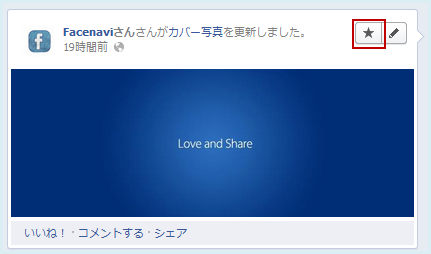
クリックすると、以下のように1列で投稿が表示されます。
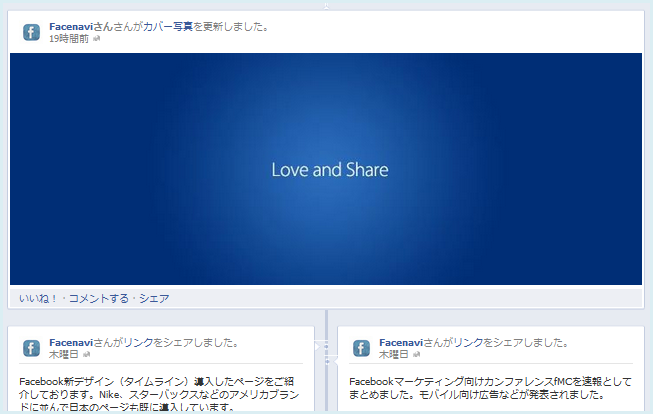
2. 大事な投稿はトップに固定しましょう
投稿の右上の鉛筆アイコンをクリックし、”トップに固定”を選択します。また、非表示にしたい投稿は”ページに表示しない”を選択します。
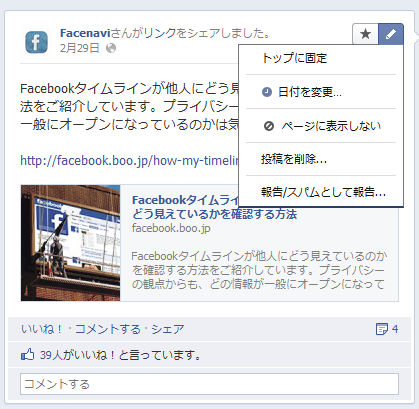
すると、選択された投稿は常にタイムラインのトップに固定されます。トップに固定された投稿の右上にはリボンが表示されます。
また、トップに固定できる投稿は1つだけになりますので、他の投稿をトップにすると、いままでトップに固定されていた投稿は解除されます。
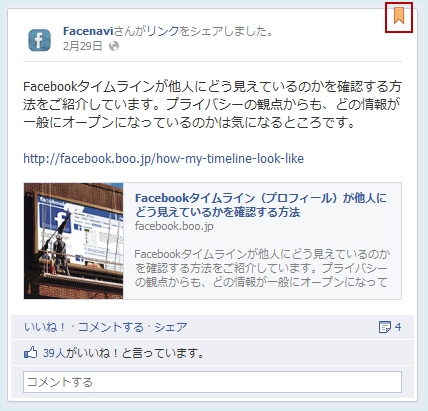
新Facebookページ 使い方・移行方法 目次
- 新Facebookページ 使い方・移行方法 まとめ
- 新デザインをプレビューし、準備が出来れば切り替えましょう
- カバー写真などイメージを変更しましょう
- Facebookの自己紹介(基本データ)を書きましょう
- トップ掲載する写真、アプリを整理しましょう
- 大事な出来事を設定しましょう
- タイムラインをキレイにしましょう
- 管理者用パネル、メッセージ機能を活用しましょう
- (おまけ)Facebookページ公式SEOマニュアル – Social SEO
関連記事
- ウェブサイトとFacebookページを連携させて、どれくらいのアクション、アクセスを生んだかをチェックしましょう
- 新Facebookページ 使い方・移行方法 -管理者用パネル、メッセージ機能
- 新Facebookページ 使い方・移行方法 -大事な出来事編
- 新Facebookページ 使い方・移行方法 -写真、アプリ
- 新Facebookページ 使い方・移行方法 まとめ
